Linuxユーザーが「従来のデスクトップ」と言うと、彼らはおそらくメイトを指しているでしょう。これは、デスクトップ環境がGnome2を念頭に置いて構築されているためです。ある時点で、ほぼすべてのLinuxディストリビューションがGnome 2を使用していました。これはもはや事実ではありません。メイトは、Gnome 2の遺産を継承するために存在します(GnomeがGnome 3に移行した後)。今日でも、Mateは今でも最高の軽量で構成可能なデスクトップ環境の1つとして波を起こしています。非常に人気がありますが、一部の新しいLinuxユーザーはMATEデスクトップ環境をカスタマイズする方法がわかりません。
この記事では、Mateデスクトップをカスタマイズして独自のものにするためのすべての方法について説明します。
インタフェース
インターフェイスは、Mateが使用する全体的なグラフィカルインターフェイスです。デフォルトのテーマはかなり良いように見えますが、それは万人向けではありません。
デフォルトのMateグラフィカルを変更する方法は次のとおりですテーマ:デスクトップを右クリックしてコンテキストメニューを表示することから始めます。メニューで、「デスクトップの背景を変更」を選択します。 「テーマ」に移動し、「カスタマイズ」ボタンを探します。これにより、テーマのカスタマイズメニューが表示されます。

「コントロール」タブを見つけ、インストールされているテーマのリストを参照します。これらのテーマは、以前に「インターフェース」と呼んでいたものです。テーマを選択して、ウィンドウを閉じます。
注意: Gnome-look.orgでMateデスクトップ用の新しいテーマをダウンロードしてください!
窓枠
一部のデスクトップ環境では、ウィンドウマネージャーのテーマ、およびGTKの全体的なテーマは1つです。 Mateはこれらのデスクトップの1つではありません。ウィンドウマネージャーのテーマの外観をカスタマイズするには、外観領域に移動する必要があります。もう一度、デスクトップを右クリックして、「デスクトップの背景を変更」ボタンを選択します。
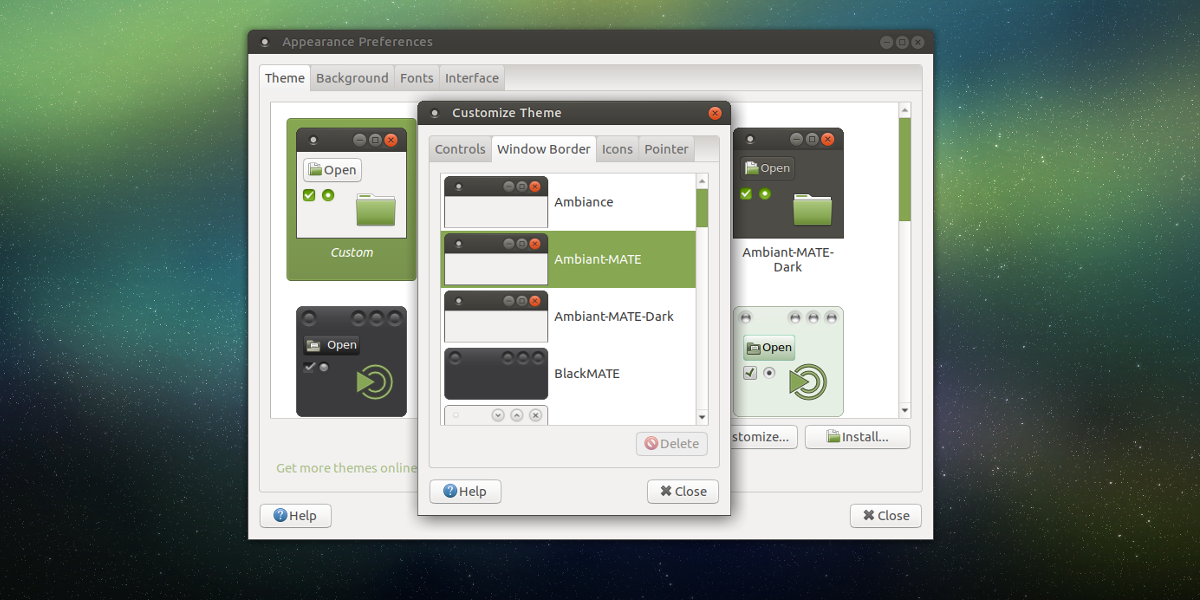
「カスタマイズ」ボタンをクリックして、「ウィンドウの境界線」タブ。このタブには、選択する個々のウィンドウマネージャーテーマがすべて含まれています。使用しているデスクトップテーマに合わせて自由に組み合わせてください。 Mateデスクトップの素晴らしいところは、ユーザーが両方のテーマを分離できることです。
アイコン
アイコンのテーマはデスクトップを作成したり壊したりできます環境。良いものを使用すると、デスクトップが本当にきれいに見えます。悪いものを使用すると、PCのすべてがひどい目痛のように見えます。結局のところ、Mateデスクトップのデフォルトのアイコンテーマで十分です。ほとんどのユーザーにとって、テーマは十分です。ただし、あなたが落ち着く人のタイプではない場合、それを変更する方法があります。
アイコン設定に進んでください。 前述のように、デスクトップを右クリックして「デスクトップの背景を変更」を選択し、「カスタマイズ」を選択して、この領域に移動します。カスタマイズメニューで、「アイコン」を見つけます。
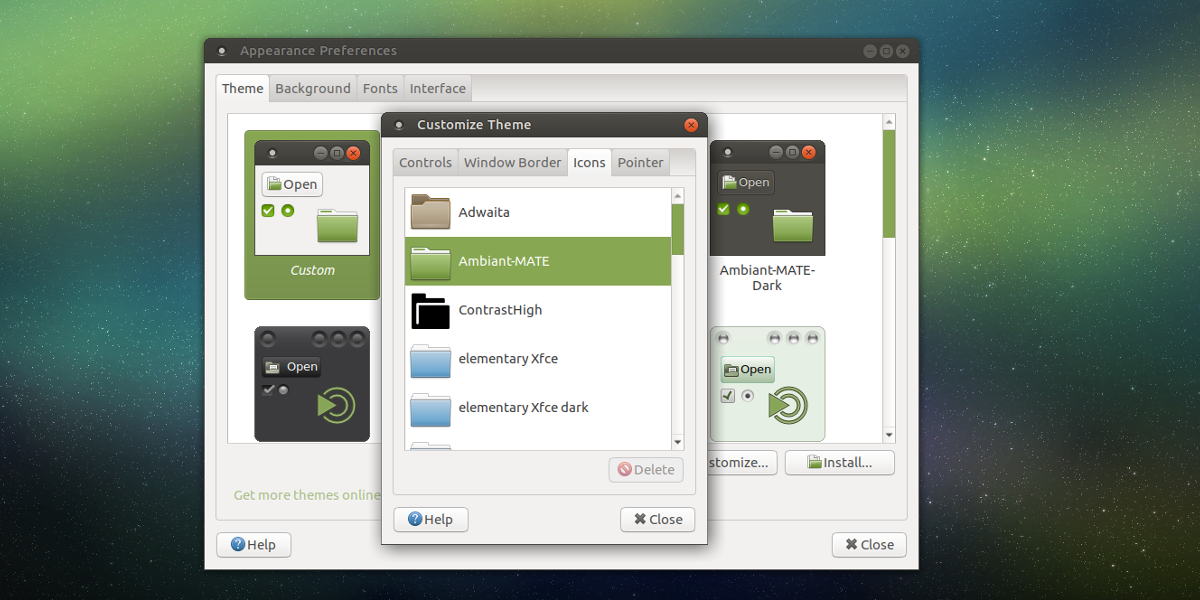
「アイコン」セクションは、すべてのアイコンのリストです現在システムにインストールされているセット。リストを参照し、見栄えの良いアイコンテーマを選択します。テーマはすぐにシステムに適用されます。
Mateデスクトップにインストールされているアイコンに満足できませんか? gnome-look.orgのアイコンテーマセクションに移動して、新しいテーマをダウンロードしてください!
パネル
Mateの従来のレイアウトにはパネルが含まれていました上部に、下部にパネルがあります。これらのパネルにはそれぞれまったく異なるアイテムがあります。トップメニューには、アプリケーションメニュー、ショートカットアイコン、システムトレイがあります。下部のパネルには、ウィンドウリスト(プログラムスイッチャーとも呼ばれます)などのアイテムがあります。
デフォルトのパネルレイアウトは機能しますが、メイトが見なければならない唯一の方法。新しいパネルウィジェットを追加しますか?パネルを右クリックし、「パネルに追加」ボタンをクリックして、ウィジェットメニューから新しいウィジェットを追加します。さらに、既存のウィジェットを右クリックして削除し、「パネルから削除」を選択します。
ウィジェットに加えて、新しいパネル全体を削除して作成できます。パネルを右クリックし、「削除」をクリックしてパネルを削除します。または、「新しいパネル」をクリックして、使用する新しい新しいパネルを作成します。
パネル設定
Mateには、パネルのクールな設定がたくさんありますウィジェットの追加以外の自分自身。既存の設定を右クリックし、「プロパティ」を選択して、パネルの設定に移動します。プロパティ領域には、2つのタブがあります。最初は「一般」タブです。設定のこのセクションでは、ユーザーはパネルの場所とサイズを変更できます。をクリックして、パネルのサイズを変更します + または – 符号。 「方向メニュー」でパネルの場所を変更します。
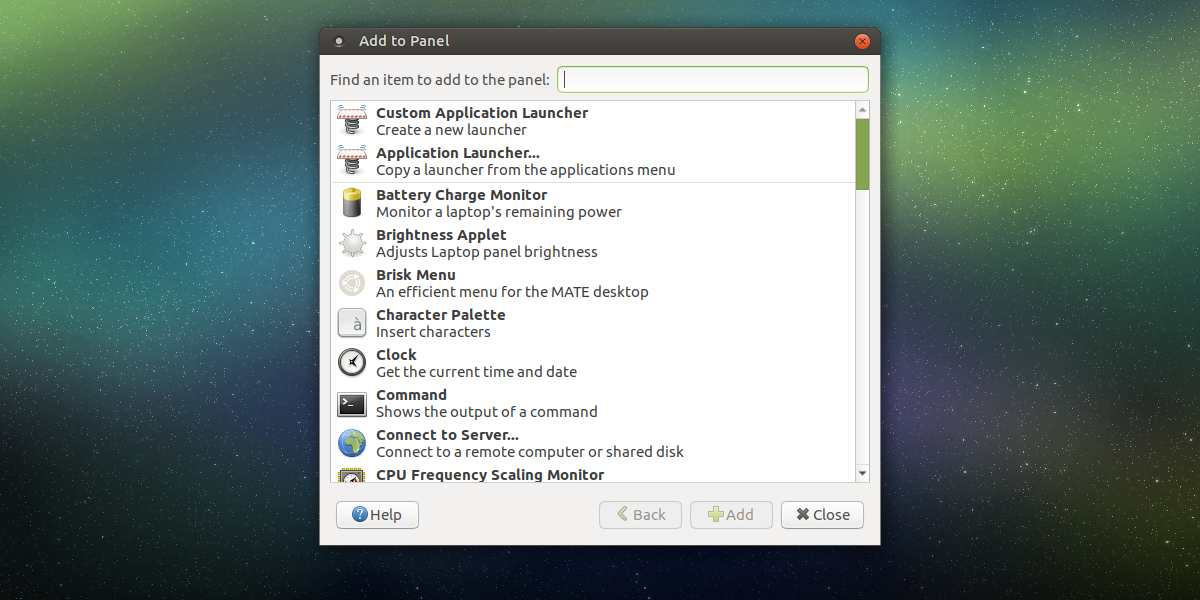
パネルのプロパティの他のタブは「背景」です。 これは、ユーザーがMateパネルの外観をさらにカスタマイズできる領域です。 「無地」ボタンをクリックして、使用するパネルの無地を選択します。または、「背景画像ボタン」をクリックして、画像を背景として使用するようにパネルに指示します。
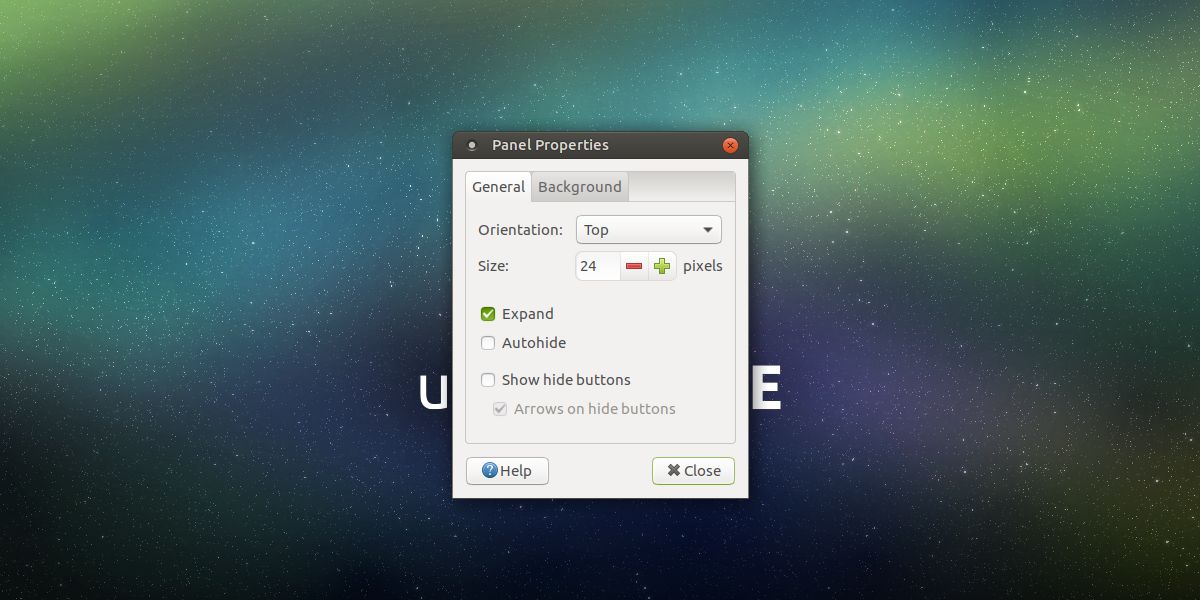
結論
メイトが存在するパラダイムは周りにありました20年近く。この事実にもかかわらず、開発者はそれを何とか新鮮に保ち続けています。これには、長年のユーザーと新規ユーザーの両方を満足させる多数の大きな改善が含まれています。カスタマイズを取り入れた優れたLinuxデスクトップを探しているなら、Mateがあなたをサポートします。













コメント